电脑BIOS怎么设置硬盘模式
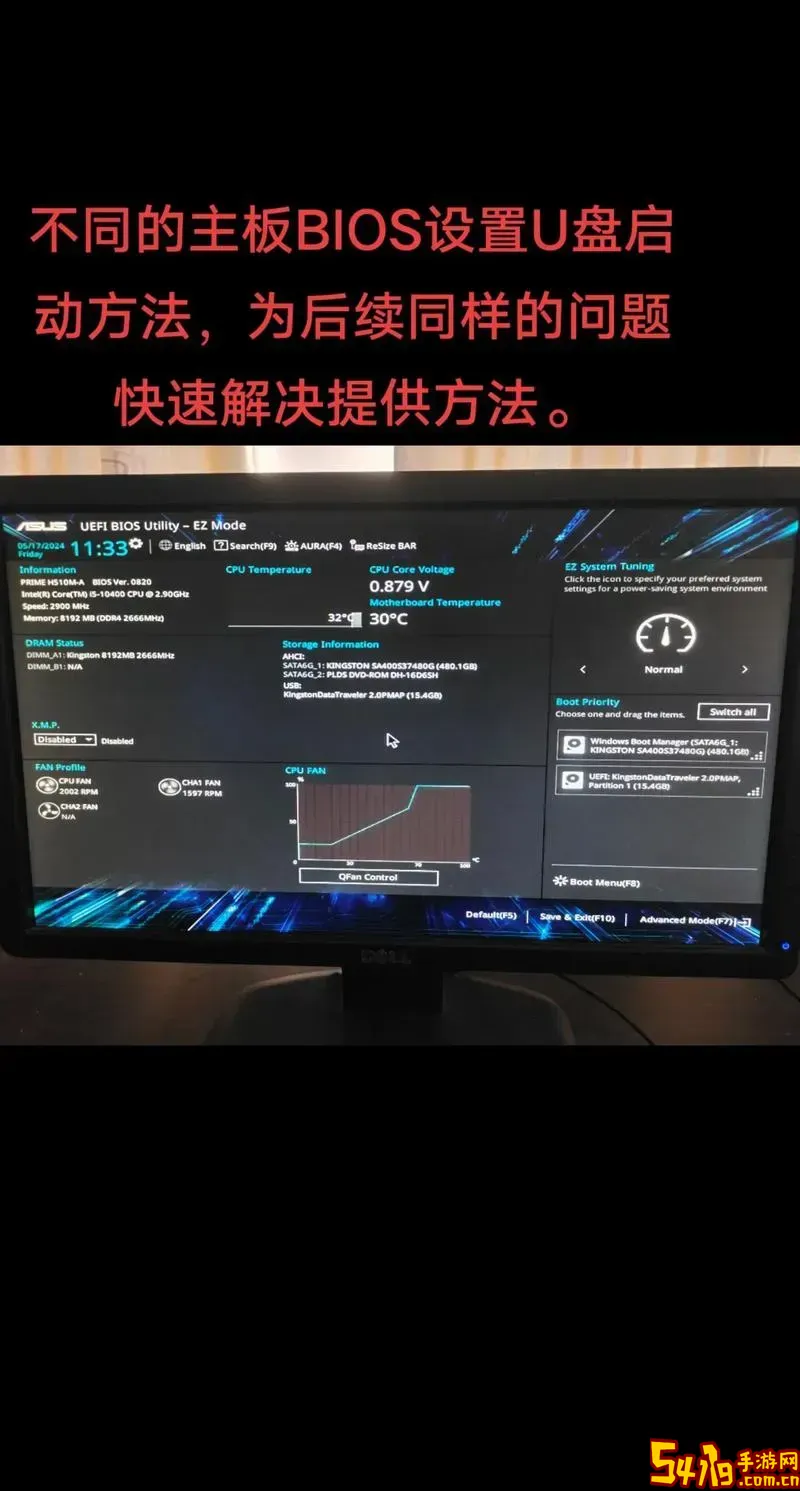
在现代电脑的使用过程中,硬盘模式的设置直接影响系统的性能与兼容性。尤其是在安装新的操作系统或更换硬盘时,正确配置BIOS中的硬盘模式变得尤为重要。本文将详细介绍在中国地区如何进入电脑BIOS并设置硬盘模式,帮助用户提升电脑的运行效率和稳定性。
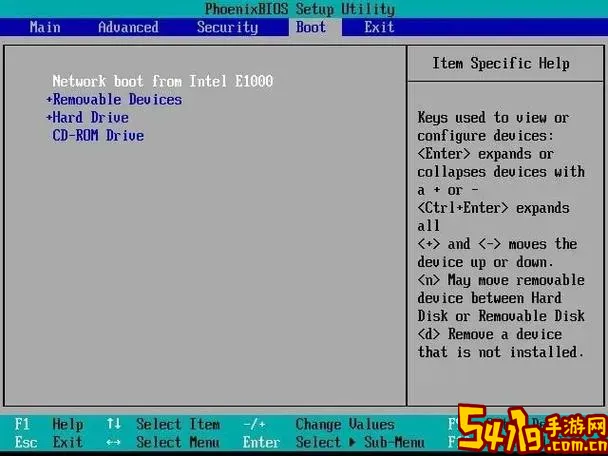
一、什么是硬盘模式?
硬盘模式(Hard Drive Mode)是指电脑主板BIOS中对硬盘接口工作方式的设置。常见的硬盘模式有三种:IDE、AHCI和RAID。不同模式对应不同的传输协议和性能表现。
1. IDE模式:传统硬盘接口模式,兼容性较强,但性能相对较低。适用于旧型号硬盘和老系统。
2. AHCI模式:高级主机控制器接口,支持热插拔和NCQ(原生命令队列),能够提升硬盘的读写效率,是目前主流的硬盘接口模式。
3. RAID模式:磁盘阵列模式,通过多个硬盘组合实现数据冗余和性能增强,适合数据安全需求较高的用户。
二、BIOS中设置硬盘模式的步骤
1. 进入BIOS
进入BIOS的方法因电脑品牌和型号不同而异,但大致步骤相似。一般在电脑开机时,屏幕显示品牌LOGO期间,按下特定的功能键即可进入BIOS设置界面。常见的BIOS进入按键有:
联想(Lenovo):F2 或 Fn + F2
华硕(ASUS):Del 或 F2
惠普(HP):Esc 或 F10
戴尔(Dell):F2
宏碁(Acer):Del 或 F2
其他品牌也多为Del、F2、F12等键
按键需要在开机画面出现时快速连续按,否则可能进入系统
2. 找到硬盘模式设置选项
进入BIOS后,需要找到硬盘控制器或SATA配置相关选项。这个位置在不同BIOS界面中名称不同,一般会位于“Advanced”(高级)菜单下,或者“SATA Configuration”(SATA配置)、“Storage Configuration”(存储配置)、“Integrated Peripherals”(集成外设)里。
3. 修改硬盘模式
进入相关菜单后,找到“SATA Mode”、“SATA Operation”、“Drive Mode”等选项,点击后会出现“IDE”、“AHCI”、“RAID” 三种模式选择。根据实际需求选择合适的模式。一般来说,建议选择“AHCI”模式,以获得更好的性能和支持现代新硬盘功能。
4. 保存并退出
设置完成后,按“F10”键保存设置并退出BIOS,电脑将重启生效新设置。
三、切换硬盘模式注意事项
1. 切换前做好数据备份
修改硬盘模式可能导致操作系统无法正常启动,尤其是从IDE切换到AHCI时。如果切换前未做数据备份,可能导致数据丢失。因此,务必备份重要文件。
2. 操作系统兼容性
Windows系统需要提前安装对应模式的驱动,否则切换硬盘模式后可能无法启动。Windows 10系统默认支持AHCI较好,但Windows 7及以下版本需手动修改注册表或安装驱动。
3. 某些品牌电脑需关闭快速启动
快速启动(Fast Boot)会跳过部分硬件检测,使进入BIOS更困难。建议在设置硬盘模式前关闭快速启动。
四、如何在Windows系统下切换硬盘模式
对于一些用户,电脑已经安装操作系统但仍需要切换硬盘模式。此时,直接修改BIOS可能导致蓝屏或无法启动。以下步骤可以帮助安全切换:
在Windows 中运行“msconfig”命令,进入“引导”菜单,勾选“安全引导”,然后重启进入安全模式。
进入BIOS,将硬盘模式修改为“AHCI”或需要的模式。
保存后进入安全模式,Windows会自动安装对应驱动。
之后再运行“msconfig”,取消“安全引导”,重启电脑即可正常启动。
五、总结
正确设置电脑BIOS中的硬盘模式,对提高系统性能和稳定性非常重要。尤其在更换硬盘或安装系统时,选择合适的硬盘模式是保障数据安全和运行效率的关键。在中国地区,品牌电脑普遍使用上述进入BIOS和设置方法,用户可根据自身机型参考对应的按键和选项来操作。同时,必须注意切换模式前的数据备份和系统兼容问题,确保顺利切换无忧。
通过本文介绍的步骤,广大用户可以轻松掌握电脑BIOS中硬盘模式的设置技巧,进一步优化电脑硬盘性能,实现更高效稳定的使用体验。